當前位置:首頁 > 幫助中心 > 怎么做一個u盤系統啟動?u盤啟動盤制作重裝教程【圖解】
怎么做一個u盤系統啟動?u盤啟動盤制作重裝教程【圖解】
怎么做一個u盤系統啟動?首先,你必然需要有一個u盤,質量好且容量大。之所以要求容量大,是因為你不確定重裝系統的情況。萬一系統硬盤數據被破壞嚴重,那么原分區的鏡像文件可能就不在了,假如你有保存鏡像在u盤,就不用擔心了。下面就來看看u盤啟動盤制作重裝教程圖解。
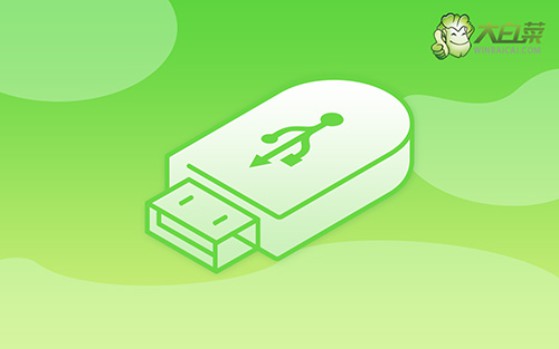
一、u盤重裝系統工具
鏡像版本: Windows 10專業版
工具軟件:大白菜u盤啟動盤制作工具(點擊紅字下載)
二、u盤重裝系統準備
1、確保選擇信譽良好的U盤啟動盤至關重要,避免選擇一些不知名的品牌。否則,系統重裝時可能由于U盤質量問題而遇到困難,這可能會帶來麻煩。
2、如果電腦問題嚴重到無法在本機解決,那么就需要在其他電腦上制作U盤啟動盤。但在制作完成后,請務必下載系統鏡像并保存在其中。
3、選擇可信賴的系統鏡像至關重要,建議下載經過安全驗證的鏡像,例如在“msdn我告訴你”網站下載的鏡像是個不錯的選擇。
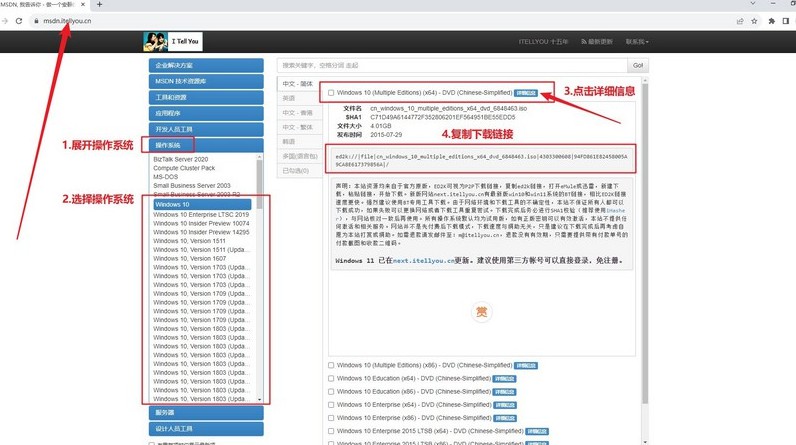
三、u盤重裝系統步驟
一、準備U盤制作工具:
1、首先,在瀏覽器中打開大白菜官網winbaicai,并下載所需的U盤啟動盤制作工具。
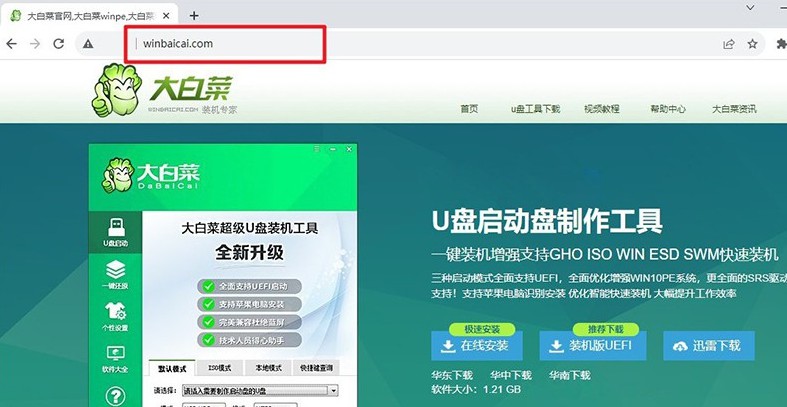
2、下載完成后,解壓文件并打開大白菜U盤制作工具,點擊“一鍵制作成USB啟動盤”,等待制作完成。
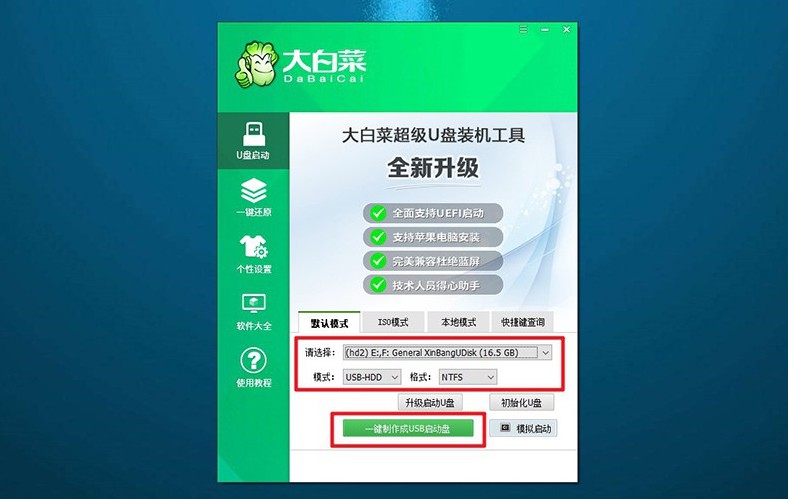
二、準備啟動U盤:
1、查詢對應電腦品牌的u盤啟動快捷鍵,可通過網絡搜索或查看圖片獲取。
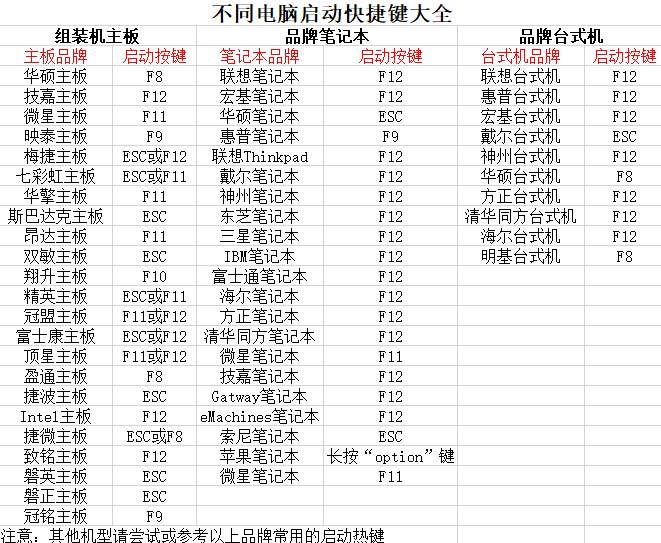
2、將制作好的U盤啟動盤插入電腦,然后重新啟動電腦并按下相應的U盤啟動快捷鍵。
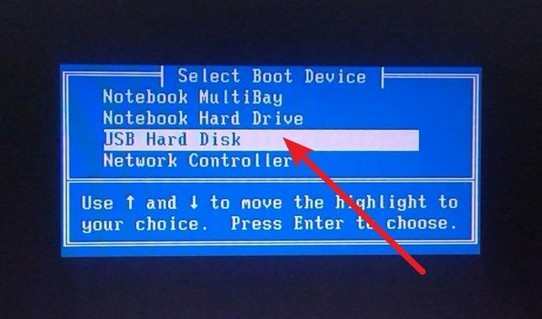
3、進入大白菜主菜單后,選擇啟動Win10X64PE,并按下回車鍵。
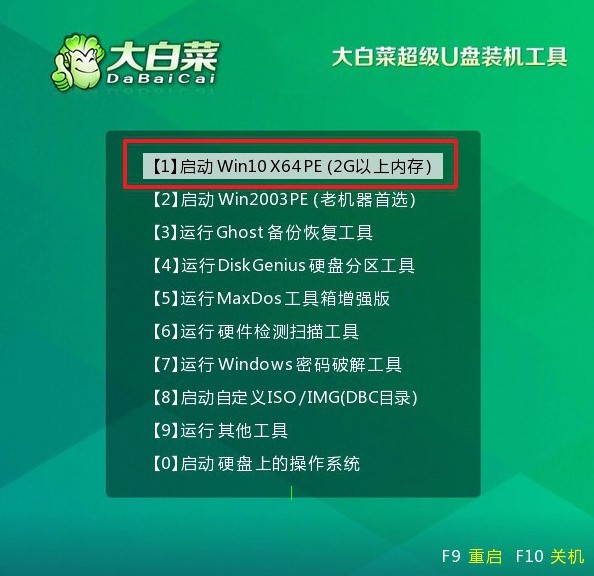
三、準備U盤重裝系統:
1、打開大白菜裝機軟件,并將系統鏡像安裝到C盤,然后點擊執行。
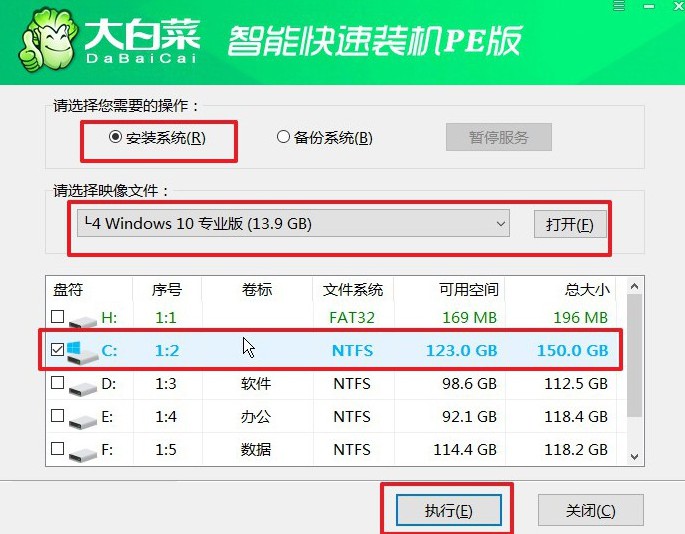
2、在彈出的還原窗口中選擇默認選項,并點擊“是”,讓軟件自動執行操作。
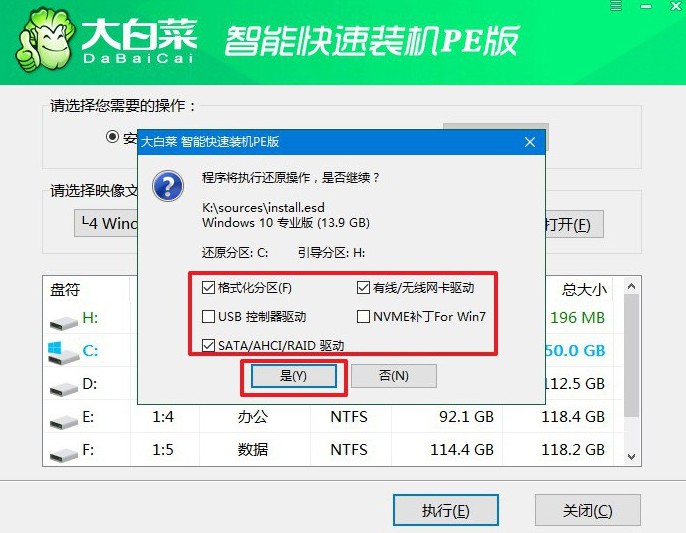
3、在Windows安裝部署界面,無需其他操作,勾選“重啟”選項,電腦將自動重啟。
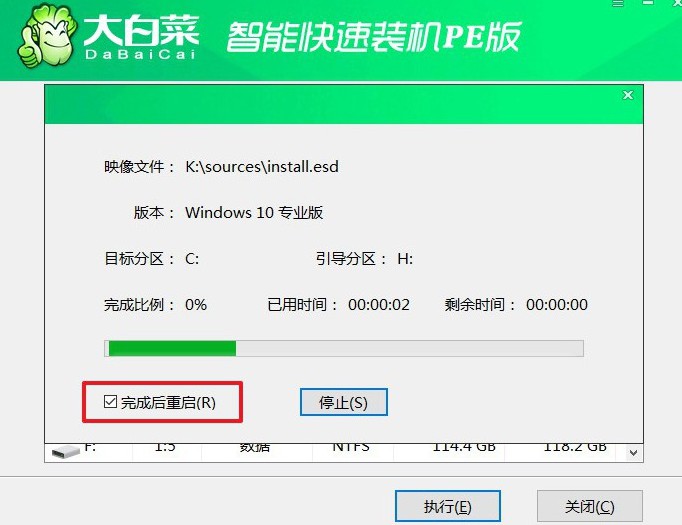
4、在多次重啟過程中,等待第一次重啟完成后拔出U盤,然后耐心等待Windows系統安裝完成。

四、u盤重裝系統故障
重裝系統后電腦沒有聲音了?
安裝正確的音頻驅動程序:訪問你的計算機制造商的官方網站或者聲卡制造商的網站,下載并安裝最新的音頻驅動程序。
檢查音量設置:確保音量設置不是靜音狀態,可以嘗試調整音量控制器來確認聲音是否正常。
檢查音頻設備:確保音頻設備(如揚聲器或耳機)正確連接到計算機的音頻插孔,并且設備本身沒有故障。
檢查音頻設備設置:右鍵點擊任務欄上的音量圖標,選擇“聲音”或“音量控制器”,確保選擇了正確的音頻輸出設備。
重啟音頻服務:有時候音頻服務可能出現問題,可以嘗試重新啟動Windows的音頻服務來解決。可以按下Win + R組合鍵,輸入services.msc,找到Windows音頻服務,右鍵點擊選擇重新啟動。
檢查系統音頻設置:在Windows操作系統中,進入“控制面板” -> “聲音”,確保默認音頻設備和音量設置正確。
以上就是本次u盤啟動盤制作重裝教程圖解的全部內容了,是不是覺得還蠻簡單的呢?對比其他的方法,你只需要按照步驟來操作,就能獨立完成u盤啟動盤重裝系統了。如果擔心操作有問題,也是可以去找官網技術客服幫忙。

